 计算机辅助设计高级绘图员建筑技能鉴定培训范本14364
计算机辅助设计高级绘图员建筑技能鉴定培训范本14364
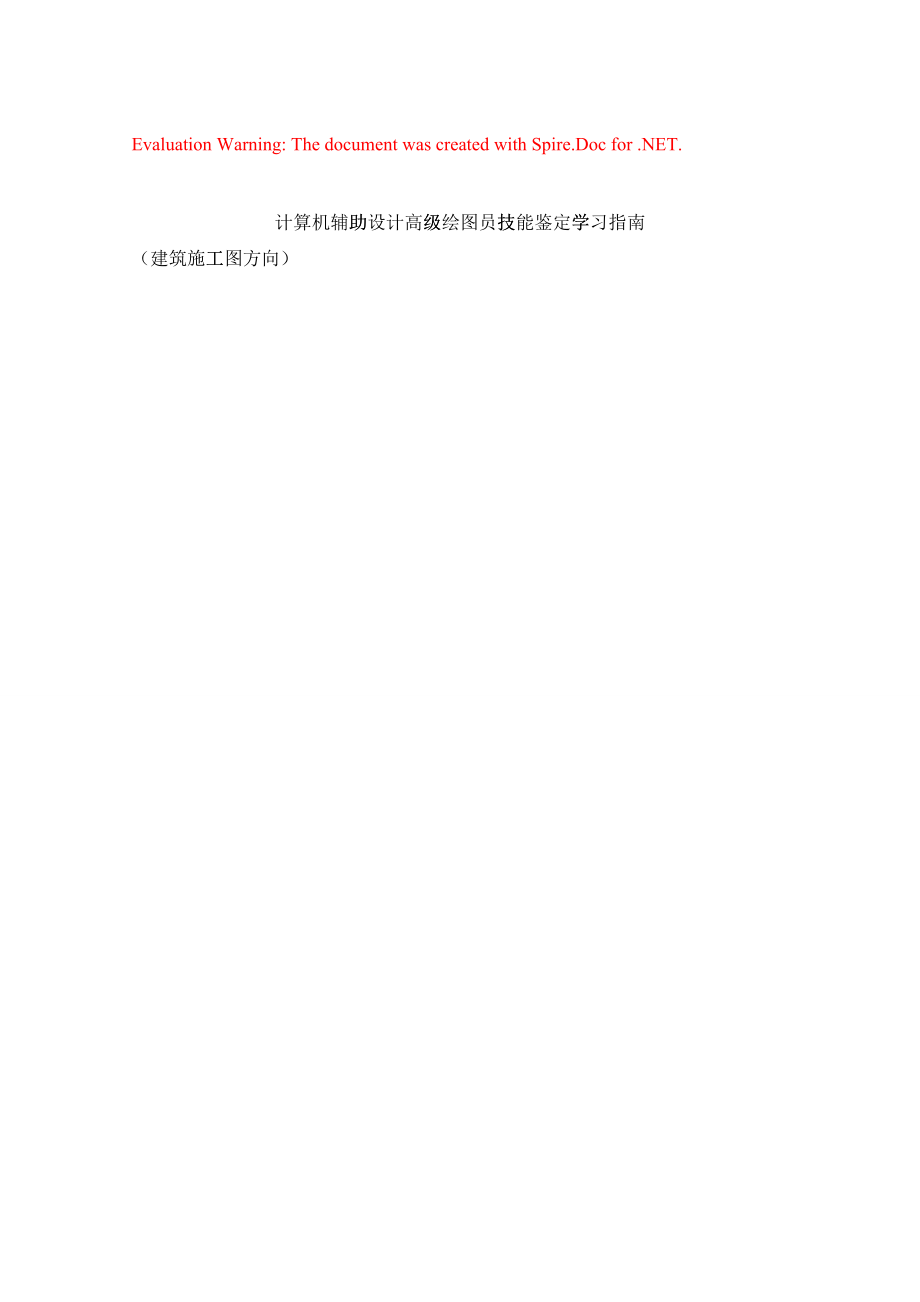


《计算机辅助设计高级绘图员建筑技能鉴定培训范本14364》由会员分享,可在线阅读,更多相关《计算机辅助设计高级绘图员建筑技能鉴定培训范本14364(48页珍藏版)》请在装配图网上搜索。
1、Evaluation Warning: The document was created with Spire.Doc for .NET.计算机辅助助设计高级级绘图员技技能鉴定学学习指南(建筑施工工图方向)46前 言为了适用社社会及市场场对计算机机辅助设计计高技能人人才需求的的迫切需要要和国家执执业证书制制度的要求求,进一步步提升学生生的就业竞竞争能力,广广泛开展计计算机辅助助设计高级级绘图员培培训,非常常必要,势势在必行。作作者根据多多年从事计计算机辅助助设计绘图图员鉴定工工作的经历历和体会,结结合自己的的教学与培培训的一些些经验、方方法和技巧巧,加以概概括和总结结,编写了了这本计算算机辅助
2、设设计高级绘绘图员学习习指南。本资料根据据培训的特特点,力求求简明扼要要,提纲挈挈领,实用用性、针对对性和目的的性强。本本资料对计计算机辅助助设计高级级绘图员的的考试题型型、内容和和要求进行行了深刻的的分析,对对每种考试试题型的电电脑操作方方法、技能能和技巧进进行了较详详尽的介绍绍,以方便便学员学习习和训练。另另外,资料料中还简要要概括了计计算机绘图图的一些基基本知识和和基本操作作,以及相相关的一些些建筑标准准和规范。并并附有样题题及历年的的高级绘图图员考证试试卷,供参参考。本资料可作作为计算机机辅助设计计高级绘图图员施工图方方向职业技技能鉴定考考证培训资资料,也可可作为计算算机建筑制制图设计
3、人人员的参考考资料。 编者者水平有限限,时间仓仓促,错误误和不妥之之处,敬请请读者批评评指正。目 录前言一 高高级绘图员员(建筑类类施工图方方向)考试试说明及考考试题型二 计计算机辅助助设计高级级绘图员技技能鉴定评评分标准三 计算算机绘图(AutooCAD)基础知知识简要四 高高级绘图员员(建筑类类施工图方方向)考试试题型分析析与指导五 高高级绘图员员(建筑类类施工图方方向)考试试样题六 历历次高级绘绘图员(建建筑类施工图方方向)考试试试题(复复印附资料料后)一、 高高级绘图员员(建筑类类施工图方方向)考试试说明及考考试题型【考试说明明】1、 计算机辅助助设计高级级绘图员(建筑类-施工图方方向
4、)技能鉴定定,本试卷卷共4题。2、 考试时间为为三小时。3、 考生须在考考评员指定定的硬盘驱驱动器下建建立一个以以自己准考考证号码(通通常只需写写后八位数数)命名的的个人文件件夹,以保保存考试结结果;4、 按题目要求求分别完成成各题,然然后以规定定图形文件件名(如“A3”、 “平面图”、 “剖面图”、 “实体造型”等)将考试试结果分别别保存在考考生个人文文件夹中。5、 采用AuttoCADD软件完成成做题。【考试题型型】题号项目一二三四题型基本设置抄画建筑施施工图(平面图或或立面图)求作建筑剖面图根据建筑形形体的投影影图作三维维实体造型型分值(分)5254525【考题内容容和要求】计算机辅助助
5、设计高级级绘图员(建筑施工工图方向)技能鉴定定内容主要要包括:AutooCAD绘图环境境的基本设设置;使用用AutooCAD软件抄画画建筑施工工图、求作作建筑剖面面图以及建建筑形体的的三维造型型。计算机辅助助设计高级级绘图员(建筑施工工图方向)技能鉴定定要求考生生在掌握计计算机绘图图的基本技技能和技巧巧的同时,要要注意加强强制图基本本理论、标标准规范以以及空间想想象能力的的训练,对对识图能力力提出了较较高的要求求,并不是是简单的抄抄绘图形。序号项目分值得扣分标准准及内容得分备注内容所占分值扣分1基本设置5设置图层名名称、颜色色、线型和和线宽1A3图幅线线与图框线线。1标题栏(包包括图线与与试题
6、原有有的汉字)1填写标题栏栏里的内容容1汉字使用长长仿宋体字字12抄画建筑平平面图25轴线符号2墙体6柱子2门窗及其代代号3楼梯2尺寸标注5标高、注注写汉字、图图名、指北北针、剖切切位置线53求作建筑剖剖面图45轴线符号5墙体、柱子子12楼面、地面面、屋面、梁梁12门窗6尺寸标注5标高、图名名54根据投影图图作三维实实体造型25各基本体的的形状与定定位16材质4灯光3西南等轴测测图位置显显示25总得分:二计算机机辅助设计计高级绘图图员技能鉴鉴定评分标标准(建筑类施工图方方向)三 计算算机绘图(AutooCAD)基础知知识简要(一)基本本绘图和编编辑命令1.绘图命命令 系统提提供了一组组实体来构
7、构造图形。实实体即是构构成图形的的图形元素素,其类型型有:点、直直线、圆、弧弧、椭圆、多多边形、文文字、尺寸寸标注等。用用户只要向向系统发出出相应的命命令,即可可调用这些些实体,这这类命令称称之为绘图图命令。常常用的绘图图命令有:l 点(Po);直线(L);圆(C);圆弧弧(A);椭圆圆(El);矩形形(Rec);多边边形(pol);l 多段线(PPl);多线线(Ml);样条条曲线(Spl);l 填充(Bhh或H);块(B、W、Att)及其插插入(I);等分分(Div);l 文字输入(Dt、Mt);l 尺寸标注。2.编辑与与修改命令令系统提供了了多种方法法对实体进进行修改、编编辑。主要要的编辑
8、命命令有:删删除、修剪剪、偏移、打打断、移动动、旋转、延延伸、加长长、拉伸、对对象特性、特特性匹配、比比例、复制制、镜像、阵阵列、倒角角、圆角、等等分、分解解、编辑多多段线、尺尺寸编辑等等。l 复制(Coo);偏移移(O);镜像像(Mi);阵列列(Ar);l 移动(M);旋转(Ro); l 删除(E或或Deleete);分解解(X);打断断(Br);剪切切(Tr);倒角角(Cha);圆角角(F);l 延伸(Exx);拉长长(Len);伸展展(S);对齐齐(Al);比例例缩放(Sc);l 特性(Moo或Ch);匹配(Ma);快速编编辑;l 对象修改:文字(Ed);尺寸寸;填充(He);多段段线(
9、Pe);样条条曲线(Pediit);多线线等。尽管基本的的绘图和编编辑命令多多种多样,功功能各不相相同,但操操作的步骤骤和方法基基本相同,即即在命令提提示符(CCommaand:)下下输入命令令,然后按按命令提示示或选项进进入下一步步,直到完完成。 (二二)常用操操作 1.工具条的的调用方法一: “视图”“工具栏(TToolbbar)”选项,打打开“工具栏”对话框(见见图1),点取取需要的工工具栏旁边边的复选框框,屏幕即即显示该工工具栏。方法二:使使鼠标箭头头进入任一一已显示在在屏幕上的的工具栏边边缘(如标标准工具栏栏),单击击鼠标右键键,即弹出出“工具栏”快捷菜单单(见图2),选择择要调用的
10、的工具栏。工工具栏在屏屏幕上的位位置可随意意调整,方方法是将鼠鼠标箭头移移至工具栏栏边缘并按按住左键,将将其拖动到到屏幕上合合适的位置置再松手。图1 “工工具栏”对话框 图2“工具栏”快捷菜单单 2.用户界面面设置l 背景颜色与与光标大小小背景颜色:“工具”“选项”“显示”“颜色”“颜色选项”对话框 颜色下拉拉列表选择择所需颜色色“应用并关关闭”“确定”。十字光标大大小:拖动动“显示”选项卡面面板中的十十字光标长长度滑动纽纽,可调整整光标长度度。数字越越大,十字字光标越长长。设置完完后,“确定”即完成设设置。见图图3图3 背背景颜色与与光标大小小设置l 对象选择设设置。一种是采用用从“工具”“
11、选项”“选择”“选择模式”选用“先选择后后执行”,如图4,则多次次选取的对对象都被选选中,若需需取消某被被选择的对对象,则采采用“shifft+需某被取取消选择的的对象”。另一种是采采用从“工具”“选项”“选择”“选择模式”选用“用shifft添加到选选择集”,多次选选取对象时时,用“shifft健+选择集”则都被选选中,若需需取消某被被选择的对对象,则采采用“shifft+需某被取取消选择的的对象”(否则,不不按“shifft”,选择新新的对象时时,之前被被选择的对对象自动放放弃)。建建议采用前前一种方法法。图4对对象选择设设置3.命令操操作l 常用操作键键(图标)说说明:回车:两个个硬回车
12、(Entter健)、右键(右右键菜单)、空空格键(一一般情况下下,在AutooCAD中,Enteer健与空格格作用相同同)ESC键:终止或退退出命令命令(提示示下):直直接回车,表表示重复执执行上一次次的命令UNDO与与REDOO:取消与与恢复健:可更更正错误输输入l 命令输入方方式:(1)键盘盘键入命令令(关键字字);(2)菜单命命令;(3)图标命命令;(4)快捷菜菜单(右键键)等。l 命令结束方方式:(1) 回车,(22)空格健健,(3)ESC健,(4)鼠标右右键l 透明命令:在其他命命令执行过过程中可被被调用执行行的命令,如“缩放”(Z)、“平移”(P)。 4.图形文文件之间切切换方法一
13、:使使用ctrll+F8(或ctrll+Tabb键)。方法二:“窗口”下拉菜单单中切换。5.点的输输入方式(1)鼠标标拾取; (2)绝绝对坐标(直直角坐标:X,Y); (3)相相对坐标(直直角坐标: xX,Y;极坐标x L); (4)直直接输入距距离(正交交和极轴状状态); (5)目目标点捕捉捉手动捕捉:单击捕捉捉工具条上上的某个特特征点。优优先执行。自动捕捉:右击状态态栏上的“对象捕捉”进行设置置。组合:从捕捉(以以捕捉点作作为基点,根根据某起点点与基点之之间的相对对坐标关系系输入相对对坐标确定定起点。该该方法在已已知相对位位置尺寸条条件下画图图较简捷) 追踪捕捉捉:右击状态态栏上的“对象追
14、踪”进行设置置。6.选择对对象方式(1)直接接点取(单单选) (2)窗选(由由左往右和和由右往左左不同);(3)组合合(注意对对象选择设设置不同操操作不同,见“对象选择设置”)。7.图形显显示功能只改变视觉觉效果不改改变图形实实际尺寸,包包括缩放(z)、)平平移(P)、重生生成(re)等,属属透明命令令。l “缩放”(Z)在屏幕上对对图形进行行放大或缩缩小,但并并不改变图图形的实际际尺寸,方方便用户更更清楚地观观察或修改改图形。菜单位置置:“视图”“缩放”弹出下拉拉菜单工具栏与与图标:“缩放”命命令包括十十个选项,其其中常用的的三个选项项放在“标准工具具栏”,分别是“实时缩放”(图标:)、“缩
15、放窗口”(图标:)和“前一视图”(图标:)。 在标准工工具栏中,按按住“缩放窗口”图标 ,可拉出“缩放”命令其余余选项的图图标。键入命令令:Commaand: Z Zooom的缩写ZOOMSpeciify ccorneer off winndow, entter aa scaale ffactoor (nnX orr nXPP), oorAlll/Ceenterr/ Dyynamiic/ EExtennts/PPreviious/Scalle/Wiindoww : 指出窗口口角,输入入比例因子子(nX或nXP),或或(全部/中心/动态/范围/上一个/比例/窗口/)l “实时平移移”(P)在不改
16、变图图形缩放比比例的情况况下移动全全图,使图图面位置随随意改变,方方便用户观观察当前视视窗中图形形的不同部部位。命令格式:菜单位置置:“视图”“平移”“实时平移”。工具栏与与图标:单单击“标准工具具栏”中的图标。键入命令令:Commaand: PPan的缩写当用户发出出“实时平移”命令后,屏屏幕上的十十字光标变变成一只小小手,按住住左键拖动动鼠标,当当前视窗中中的图形将将随光标移移动方向移移动。退出出“实时平移” 与“实时缩放”的操作方方法,可单单击右键弹弹出快捷菜菜单,移动动箭头指向向“退出(Exxit)”并单击左左键或回车车。在实操过程程中,常采采用工具栏栏图标“缩放窗口”(图标:)、“前
17、一视图”(图标:)和图标标来改变当当前视窗,方方便作图。完完成作图后后,键入命命令Z A或E显示全图图效果并保保存。注意:“缩缩放(Z)”与“比例缩放放(Sc)”,“平移(P)”与“移动(M)概念完完全不同。8、不同比比例出图的的绘图操作作步骤简介介(1) 按按原值比例例出图(1:1)l 加载线型、设设置图层(LtLa)l 画图框、标标题栏(Rec或LOTrStDt或Mt)l 保存标准图图幅或样板板文件(另另存为A3或其它文文件名,扩扩展名为.DWt或.DWG)l 取出样板文文件,并另另存为图形形文件,切切换图层,开开始绘图(1:1),边绘绘边修改边边保存l 标注尺寸(D标注)与与技术要求求l
18、 检查、保存存、退出。(2)按缩缩小比例出出图(如1:1000)l 加载线型、设设置图层(LtLa)l 画图框、标标题栏(Rec或LOTrStDt或Mt)l 放大图纸,修修改参量(ScAll0,0100;ZE;Di ;线型比例、字高、技术符号均放大100; )l 切换相应图图层并绘图图(1:1)l 标注尺寸(D标注特征征比例为100,测量单单位比例为为1标注)与与技术要求求l 检查、保存存、退出。(3)按放放大比例出出图(如5:1) 方法同上上,只是比比例因子不不同(4)全局局图中的局局部放大图图或详图(如如全局比例例1:1000,详图比比例为1:25)l 绘全局图并并标尺寸,方方法同上l 绘
19、详图标其其尺寸(按1:1绘详图;放大:Sc选详图4(100/25);标注尺寸寸,特征比比例100,测量单单位比例0.25)l 标注详图名名称、比例例或详图符符号注:1、特特征比例中中全局比例例是指尺寸寸标注中的的实际参数数与设置参参数的大小小之比。如如设置尺寸寸数字高度度为5,箭头大大小为4。当全局局比例为100时实际标标注的尺寸寸数字为500,箭头大大小为400。 2、测测量单位比比例:用于于设置标注注尺寸与实实际测量值值的比例。如如比例因子子为2,实际绘绘图尺寸为为10,则标注注尺寸为20。(三) 三维造型型基础1.三维绘绘图环境设设置主要包括:1)坐标系系(WCS、UCS)设置;2)视口
20、配配置;3)视图设置置。通常采采用对应的的工具条来来设置,可可提高设置置速度,分分别如图5图6所示。其其打开方法法均可以在在其他的任任一快捷工工具按钮上上单击鼠标标右键,在在弹出的菜菜单上勾选选相应的选选项就可以以把该快捷捷工具栏调调出来。图5 用用户定义UCS工具条图6 “视口”与“视图”工具条2.三维造造型方法三维造型方方法包括线线框建模法法、表面建建模法和实实体建模法法。其中实实体建模法法是最常用用和最主要要的建模方方法。实体建模的的造型方法法主要有两两大类型:一是利用用创建实体体的方法(包包括基本三三维实体造造型、拉伸伸建模、旋旋转建模)直直接创建一一些标准体体;如图7所显示的的工具栏
21、:图7 “实体”工具条另外一个是是利用编辑辑实体功能能创建一些些不规则的的非标准体体。各位考考生应该依依据要创建建的实体的的特征灵活活选用相应应的创建方方法。如图图8所显示的的工具栏:图8 “实体编辑”工具条三维实体的的其他编辑辑与操作:“三维阵列”、“三维镜像”、“三维旋转”、“三维实体体的圆角和和倒角”、“三维观察察与显示”、“模型空间间与图纸空空间”等。3.三维图图象处理三维图象处处理方式有有三种形式式:消隐、着着色和渲染染(包括附附材质、设设置光源和和场景),其其工具条如如图9。图9 “着色”与“渲染”工具条4. 三维维建模操作作步骤和方方法1)设置绘绘图环境(图图幅、视口口与视图。)
22、2)分析形形体结构,选选择视口,调调整用户坐坐标系,制制作形体模模型。3)对模型型进行消隐隐、着色和和渲染处理理。4)出图与与保存。参考教材:1 AutooCAD建筑绘图图与造型技技法 华南理工工大学出版版社 何方文 刘瑶主编编2 AutooCAD实例教程程 华南理工工大学出版版社 邓兴龙主主编四 高级级绘图员(建建筑类施工图方方向)考试试题型分析析与指导(一)基本本设置(5分)1.按以下下规定设置置图层名称称、颜色、线线型和线宽宽,并设定定线型比例例。图层名称颜色(颜色色号)线型线宽0白色(7)CONTIINUOUUS0.50mmm(粗实线线)01红色(1)CONTIINUOUUS0.一三m
23、mm(细实线线)02青色(4)CONTIINUOUUS0.25mmm(中实线线)03绿色(3)ISO044W1000.一三mmm(点画线线)04黄色(2)ISO022W1000.一三mmm(虚线)2.按1:100的比例设设置A3图幅(横横装)一张张,留装订订边,画出出图幅线和和图框线。3.按国家家标准规定定设置有关关的文字样样式,然后后画出并填填写如下图图10所示的标标题栏,不不标注尺寸寸。图10 标题栏格格式 4.完成以上上各项后,以“A3”为文件名保存到自己的文件夹里。【考核要求求】本题是要求求考生按规规定要求设设置图层名名称、颜色色、线型、线线宽、线型型比例、文文字样式,画1:100比例
24、的A3图框及标题栏。【考核目的的】主要考核考考生对图层层、线型及及线型比例例、文字样样式等基本本设置的掌掌握情况,1:1000比例的A3(横装)图图幅及标题题栏的绘制制及文字的的录入方法法。【操作指导导】1、 首先考生应应检查考试试电脑是否否运行正常常、无故障障。2、 考生须在考考评员指定定的硬盘驱驱动器下建建立一个以以自己准考考证号码命命名的文件件夹,以保保存考试答答案。3、 打开AuttoCADD软件,进进入AutooCAD绘图环境境,并用“A3”文件名保保存在以自自己准考证证号码命名名的文件夹夹中。4、 按规定加载载线型(Lt)(虚线 ACADD_ISO02W1100 、点画线线 ACA
25、AD_ISO004W1000 ),同同时设定线线型比例.5、 设置图层(La)及相应的的颜色、线线型与线宽宽。在“线型管管理器”对话框中中,有两个个选项是用用于控制当当前图形中中非连续线线型的长短短缩放的。其其中“全局比例例因子”表示对当当前图形中中所有已生生成或将要要生成的非非连续线型型的长短画画进行缩放放。“当前对象象缩放比例例”表示对当当前将要生生成的某种种非连续线线型的长短短画进行缩缩放。要使使画出的非非连续线基基本上满足足我国国标标的要求,我我们可设定定全局比例例因子为35。6、 画A3图幅幅(横装)图图幅线(细细实线图层层)、图框框线(粗实实线图层)和和标题栏(栏栏框为粗实实线图层
26、,分分栏线为细细实线图层层),其具具体尺寸如如图11所示。用“矩形 (Reec) ”命令绘制制,用“分解(X)”、“偏移(O)”、“修剪(Tr)”命令编辑辑或夹点快快速编辑。图图11A3图框和标标题栏7、 按规定设置置文字样式式(见图12和图一三三),然后后填写标题题栏。(1)设置置文字和数数字样式,命命令:stt 图12文文字样式设设置+图一一三数字字样式设置置注意:文文字:T仿宋GB23312;数字:isoccp. SShx。 中文字字体不能选选Tx仿宋_GBB23122;字高应为为0,表示字字高不固定定,录入时时临时确定定;宽度比例例为2/30.7 。(2)文字字录入(细细实线图层层)用
27、多行文本本命令“MT”或单行文文本命令“DT” 。 7、放大AA3图幅,用“比例缩放放(sc)”命令完成A3图幅1:1000的比例缩缩放。用“缩放(Z)”A或E显示全图图效果并保保存。注意:边画画边存盘。【考试中易易出现的问问题】1、 考生忘记图图框和和标标题栏的尺尺寸,画出的图图框和标题题栏不合要要求;2、 考生没有按按要求填写写标题栏中中的姓名、身身份证号码码、准考证证号码、性性别等;3、 考生没有按按规定使用用图层; 4、 考生没有按按国家标准准规定设置置文字样式式;5、 考生忘记设设置线型比比例。【解题技巧巧】 这一题题考的是基基本设置,是是每份试卷卷都必做的的,所以希希望考生能能够熟
28、记有有关规定,如如图框和和和标题栏的的尺寸、线线型要求、文文字样式的的选择等。另另外要熟练练掌握一些些命令的运运用,如“矩形”、“分解”、“偏移”、“修剪”及文字输输入等,在在熟练的基基础上运用用一些技巧巧,如我们们在执行“修剪”命令时,常常常要为选选择哪些线线作为“剪刀”而费时,不不如我们先先把相关联联的线都选选上,都作作为“剪刀”,再用鼠鼠标左键单单击要修剪剪的线就可可以了;或或者用“夹点编辑”快速编辑辑标题栏格格。再比如如我们在填填写标题栏栏时,不用用每一个都都用文本输输入的方法法来输入,而而可以采取取先输一个个后,用“复制”命令多重重复制,再再用“编辑多行行文字(ED命令)”一一修改改
29、即可。(二) 抄画房屋屋建筑图。(25分)1、取出“A3”图形文件件。2、抄画第第二页中的的首层平面面图。或抄抄画指定页页或指定楼楼层的建筑筑施工图(平平面图或立立面图)。3、抄画完完成后,以以“平面图”为文件名名保存到自自己的文件件夹里。【考核要求求】本题要求在在取出的“A3”图形文件件条件下(长4200mm,宽29700mm)继续作题,图幅、图层、线型及比例和文字样式已有设置,要求考生按题目要求绘制建筑施工图。【考核目的的】主要考核考考生房屋建建筑图中的的平面图或或立面图(详详图)的画画法。【操作指导导】1. 绘绘制建筑平平面图1)画定位位轴线(点点画线图层层),用“直线”(L)命令绘绘制
30、,用“偏移”(O)命令编编辑。2)绘制墙墙线(粗实实线图层)(1)设置置墙的多线线样式,按按1:1比例设置置,(见图14图17)执行命令MMlstyyle,弹出如图4对话框,电击“新建”按钮,探探出“创建新的的多线样式式”对话框如如图5,在“新样式名”栏中键入入“walll”(或“Q”或“墙”),单击“继续”按钮,弹弹出墙的多多线样式对对话框,将将 “元素” 特性的“偏移”值分别设设置为“120(或90)”和“-120(或90)”;将“封口”特性的 “起点”和“端点”分别设置置以“直线”封口,如如图6示。点击“确定”按钮,返返回“多线样式”对话框,如如图7示。图14“多线样式式设置”对话框图一
31、五设设置墙的多多线名称图16墙墙线“元素”与“封口”特性对话框框图17墙墙线样式预预览框 同同理,新建建窗的多线线样式,如如图一八图20所示。图一八设设置窗的多多线名称图19窗窗线“元素”与“封口”特性对话框框图20窗窗线样式预预览框(2)执行行画“多线”(ML)命令,将将平面图中中的墙线画画出。(见见附图) 命令: mml 当前设置: 对正 = 上,比例例 = 220.000,样式 = STAANDARRD 指定起点或或 对正(J)/比例例(S)/样式式(ST): j 输入对正类类型 上(T)/无(Z)/下(B) : z 当前设置: 对正 = 无,比例例 = 220.000,样式 = STA
32、ANDARRD 指定起点或或 对正(J)/比例例(S)/样式式(ST): ss 输入多线比比例 : 1 当前设置: 对正 = 无,比例例 = 11.00,样样式 = STANNDARDD 指定起点或或 对正(J)/比例例(S)/样式式(ST):st 输入多线样样式名或?:Q (或“walll”或“墙”) 指定起点或或 对正(J)/比例例(S)/样式式(ST):捕捉A点作为起起点(A点为第1条定位轴轴线和第B条定位轴轴线的交点点) 指定下一点点:xxxxx(竖竖直向上) 回车 命令:mll 指定起点或或 对正(J)/比例例(S)/样式式(ST):0,xxxxx(以上一一次结束点点为相对基基点,以
33、门门或窗的宽宽度尺寸(xxxx)为相对对距离作为为起点,即即跳过门或或窗的宽度度尺寸距离离开始画墙墙线) 指定下一点点:xxxxx(竖竖直向上) 指定下一点点:以此类推,画画出墙线。注意: 多线起点应应选择容易易确定的位位置,如定定位轴线的的交点。 中间有门、窗窗时,要中中断多线命命令,留出出门、窗的的位置,再再画墙线较较为简捷。 用上述方法法画多线时时,要注意意点的连续续性,否则则使用“从捕捉”确定基点点与起点。(3)编辑辑墙线,方方法有两种种:方法 一:运用“修改”“对象”“多线”,会出现现如图21所示对话话框,选择择合适的方方式,将所所画墙线的的接口按要要求编辑。图21多多线编辑工工具方
34、法二:运运用“分解”(X)命令先将将多线分解解,再用“修剪”(TR)命令修剪剪即可。3)绘制门门(中粗线线图层)、窗窗(细实线线图层)等等;绘制门:设置“极轴角”为“45”,用“直线”(L)命令画门门。绘制窗户户:用“多线”命令, 命令: mml 当前设置: 对正 = 无,比例例 = 1,样式 = Walll 指定起点或或 对正(J)/比例例(S)/样式式(ST):st 输入多线样样式名或?:C (或“win”或“窗”) 指定起点或或 对正(J)/比例例(S)/样式式(ST):捕捉窗窗的一端的的中点 指定下一点点:捕捉窗窗的一端的的中点 以此此类推,画画出窗线。4)画台阶阶、高程分分隔线(中中
35、粗线图层层)。用“直线(L)”或“多段线(pl)”绘制,用“偏移(O)”命令编辑辑;或“多线(Ml)”绘制。 5)画楼梯梯(细实线线图层)。用“直线(L)”命令绘制第一条线,用“偏移(O)”或“阵列(Ar)”命令编辑,用“多段线(pl)”绘制上下楼梯指示与箭头。 66)标注尺尺寸(1)设置置标注样式式输入“标标注样式”命令,弹弹出“标注样式式管理器”对话框如如图22图22“标注样式式管理器”对话框单击“新新建”按纽,弹弹出“创建新标标准样式”对话框,见见图23,输入自自定义的新新样式名,单单击“继续”,进入“新建标注注样式”对话框,分分别对“直线”、“符号和箭箭头”、“文字”、“调整”、“主单
36、位”等选项中中的某些选选项进行修修改,单击击“确定”,返回“标注样式式管理器”对话框。图23“创建新标标准样式”对话框具体标注样样式设置见见图24图27:图24 建筑“直线”选项卡建筑“直线线”选项卡设置置:基线间间距为“8”、超出尺尺寸线为“2”、起点偏偏移量为“3”。图25 建筑“符号和箭箭头”选项卡建筑“符号号和箭头”选项卡设设置:箭头头为“建筑标记”,箭头大大小为“1.5”,圆心标标记为“无”。图26 建筑“文字”选项卡建筑“文字字”选项卡设设置:文字字样式为“isoccp.shhx”,文字高高度为“3.5”,从尺寸寸线偏移值值为1。图27 建筑“调整”选项卡建筑“调整整”选项卡设设置
37、:全局局比例为“100”图28建筑“主单位”选项卡建筑“主单单位”选项卡设设置:精度度为“0”,小数分分隔符为“句点(.)”。单击“置置为当前”按纽后关关闭对话框框,新的标标注样式就就成为当前前标注样式式。(2)标注注尺寸标注尺寸要要做到正确确、完整、清清晰、合理理,要注意意尺寸标注注中的“连续标注”、“基线标注”和“编辑标注注文字”的熟练运运用。 7)标注门门窗代号、画画定位轴线线编号圆、注注写图名(细细实线图层层)等。注注意定位轴轴线编号圆圆的直径为为8mm(或10mm)。用画“圆”(C)命令绘绘制,用“复制”(CO)命令编辑辑,可捕捉捉 “象限点”作为基点点,复制到到定位轴线线的端点。8
38、)绘制指指北针(细细实线图层层)9)保存图图形文件2绘制制建筑立面面图(1)画定定位轴线,注注意定位轴轴线要和平平面图中的的定位轴线线对应。(2)画轮轮廓线,用用“直线”(L)命令,注意 地地坪线的线线宽为图中中粗实线的的1.4倍。(3)画窗窗户和门、台台阶,注意 门、窗的的位置要和和平面图中中的位置对对应。 门、窗窗的线型运运用:门、窗窗的外框用用中粗线,里里面的分格格线用细实实线。(4)标注注尺寸。 立面图中中要标注的的尺寸是标标高,对于于标高符号号建议不用用制作块的的方法来操操作,而是是用“复制”命令来操操作,具体体方法是:首先画一一个标高符符号(包括标高高数字), 然后“复制”,再修改
39、改标高数字字即可。3绘制详详图 绘制详图图时,首先先要解决的的是在同一一张图纸上上两个不同同的比例,如如何画图的的问题? 例如:现现在有一个个题目:平平面图的比比例为1:100,详图的的比例为1:20,要求我我们将两个个图画在同同一张A3图纸上。我我们通常采采用的处理理方法是:和平面图图一样,详详图先按1:1比例画好好,然后用用“缩放”命令放大5倍(100020),再标注注尺寸,在在平面图的的尺寸标注注样式基础础上新建一一个尺寸标标注样式,将将其“主单位”选项卡中中的“测量单位位比例因子子”改为“0.2”(20100),将其“置为当前”来标注详详图。这量我们介介绍一下新新建尺寸标标注样式中中“
40、调整”选项卡中中的标注特特征比例的的“使用全局局比例”和“主单位”选项卡中中的测量单单位比例的的“比例因子”的不同之之处。二者者所在位置置分别如图图17和图一八八所示。其其中“全局比例”指尺寸标标注中的实实际标注参参数与设置置参数的大大小之比。例例如,设置置尺寸数字字高度为5,箭头大大小为4。当全局局比例为2时,实际际标注的尺尺寸数字高高度为5210,箭头大大小为428。测量单单位“比例因子”缺省值为1,表示按按实际测量量值标注尺尺寸。如设设定比例因因子为2,实际绘绘图尺寸为为10,则标注注尺寸为20。【考生常犯犯的错误】1、 多线样式偏偏移值设置置不正确。2、 绘图时,墙墙线未按图图纸要求对
41、对正 ,绘图方方法不合理理。正确做法是是:作图时时,先画对对应的定位位轴线,然然后用多线线命令并修修改多线当当前设置先先画外墙线线,再画内内墙线,其其次画门、窗窗等,最后后标注尺寸寸。 3、没有有设置线型型比例,画画出来的定定位轴线好好象实线一一样。4、没有按按要求选取取用线型。房屋建筑图图中的线型型有粗实线线、中粗线线、细实线线、点划线线、加粗实实线等,考考生应搞清清楚各种线线型分别适适用的地方方。所以希希望考生在在平时练习习中要熟悉悉线型的运运用,按规规定画图。现现在有一些些学生画图图喜欢用一一种线型从从头画到尾尾,这样做做其实不好好,一方面面给自己平平添了一些些工作量,影影响了作图图速度
42、;另另一方也容容易用错线线型。填充图例应应画在细实实线层。5、编辑多多线不合要要求;6、尺寸标标注不符合合标准要求求,有时考考生标注的的尺寸看不不到数字,原原因之一可可能是文字字样式设置置中设定了了文字的高高度;原因因之二可能能是尺寸标标注中设置置不正确,考考生应该从从这两个方方面来检查查。【建筑施工工图中符号号及说明】图29 轴线符号(1)定位位轴线符号号建筑施工图图中的定位位轴线是用用来确定建建筑物主要要结构及构构件位置的的尺寸基准准线。凡承承重构件如如墙、柱、梁梁、屋架等等都应标注注轴线,并并使之构成成纵、横轴轴线网来确确定其位置置。定位轴线应应采用细点点画线绘制制。定位轴轴线一般应应编
43、号,编编号应注写写在轴线端端部的圆内内。圆应用用细实线绘绘制,直径径一般为8mm,详图上上为10mm。定位轴轴线圆的圆圆心,应在在定位轴线线的延长线线上或延长长线的折线线上。平面面图上水平平方向定位位轴线的编编号采用阿阿拉伯数字字1、2、3,自左向右右依次编写写。垂直方方向的编号号采用大写写拉丁字母母A、B、C(I、O、Z除外),自自下而上依依次编写。在在较简单或或对称的房房屋中,平平面图的轴轴线编号,一一般标注在在图形的下下方及左侧侧。较复杂杂或不对称称的房屋,图图形上方和和右侧也可可标注。与主要承重重构件相联联系的次要要构件用附附加轴线进进行定位,其其编号用分分数表示(分分母表示前前一轴线
44、的的编号,分分子表示附附加轴线的的编号),如如图29所示。(2)标高高符号在房屋建筑筑图上,经经常用标高高表示某一一部位的高高度。标高高符号如图图30所示。标标高数值以以米为单位位,小数点点后保留3位数(总平面图图中保留2位)。以底层层室内地面面定为相对对标高的零零点(总平面图图中用以海海平面为零零点的绝对对标高)。图30 标标高符号(3)详图图索引符号号与详图符符号在建筑图中中,对某些些局部或构构件,常需需画出详图图。为了方方便施工时时查阅,用用索引符号号加以标明明,并在详详图上注明明详图符号号。详图索索引符号及及详图符号号的标注方方法如图31所示。图31 详图索引引符号与详详图符号(4)指
45、北北针符号房屋的方位位用指北针针表明,其其符号如图图32所示。 图32 指北针符符号(三)求作作建筑剖面面图(45分)1、取出“A3”图形文件件。2、根据试试卷提供的的所有建筑筑施工图,作作出1-1剖面图。3、结构构构件断面尺尺寸要求: 墙墙厚:一八八0;楼板与地板板厚:100mmm;方柱断面:400400;主梁断面:一八06000,次梁断断面:一八八04000mm。4、绘画完完成后,以以“剖面图”为文件名名保存到自自己的文件件夹里。【考核要求求】本题中所给给已知条件件为长420000mm,宽297000mm的图框,并并且已设置置好图层和和线型,要要求考生按按题目要求求绘制建筑筑剖面图。【考核
46、目的的】主要考核房房屋建筑图图的识读能能力及建筑筑剖面图的的画法。剖剖面图的画画图步骤和和画立面图图基本相同同,但是在在剖面图中中要填充材材料,考生生在填充时时要注意:要选对材材料符号,如如本题中的的材料符号号为“Soliid”。填充图例例画在细实实线层。填充边界界要封闭。必要时要要调整填充充比例。【基本思路路】1、 按先整体(房房屋整体结结构立面图)后后部分(各各单层结构构组成平面图及及详图)读读懂整套图图纸,然后后求作剖面面图;2、 注意剖切位位置与投影影方向;3、 注意墙、柱柱位置,主主梁、次梁梁结构尺寸寸,门、窗窗位置与尺尺寸等;4、 注意室内外外地面、台台阶高程尺尺寸,楼层层、楼梯休
47、休息平台、屋屋顶标高尺尺寸等。【操作指导导】1.根据剖剖切位置与与投影方向向绘制定位位轴线(点画线图图层)。用“直线(L)”命令绘制制,用“偏移(O)”命令编辑辑。2、根据标标高绘制楼楼(地)面面层高线(细细实线)。用“直线(L)”命令绘制,用“偏移(O)”命令编辑。3、绘墙体体剖面轮廓廓(粗实线线图层)、门门窗剖面轮轮廓(细实实线图层)、柱体轮廓线(细实线)。墙体剖面轮廓、门窗剖面轮廓用“多线(Ml)”命令绘制,方法同建筑平面图墙线绘制。柱轮廓线用“直线(L)”命令绘制,或用“偏移(O)”命令编辑。4、绘楼(地地)板及梁梁断面(剖剖面)轮廓廓(细实线线层)。方法一:用用“多线(Ml)”命令绘
48、制制。设置楼楼(地)板板及梁断面面的多线样样式(注意意“填充”设为“红色”);用“多线(Ml)”命令绘制制完成。方法二:用用“直线(L)”、 “偏移(O)”、“修剪(Tr)”、“填充(H)”命令完成成。5、绘楼梯梯剖面图1)绘第一一层楼梯(图33) 绘第一一级台阶(XY)。X=一级踏面面尺寸,Y=步级高度度图33 第一级台台阶需要指出的的是,各层层平面图上上所画的每每一分格表表示梯段的的一级踏面面,因梯段段最高一级级踏面与休休息平台面面或楼层平平台面重合合,因此平平面图中每每一梯段的的踏面数总总比步级数数少1。 绘其余余台阶。方法一:用用矩形阵列列(Ar)命令。l 命令:Arrl 指定列间距距
49、:捕捉1点,捕捉2点l 指定阵列角角度:捕捉捉1点,捕捉2点l 选择对象:选择第一一级台阶l 确定阵列参参数:行数数为1,列数为N(N为踏面数数)l “确定”方法二:用用“复制(CO)”命令完成成。 绘楼梯梯底部轮廓廓线。用“直线(L)”、 “偏移(O)”、“修剪(Tr)”命令完成成。 绘扶手手。高度900,双线间间距30。 绘休息息平台及休休息平台梁梁。方法同同楼板及其其梁的绘制制。 绘第一一层上半楼楼梯。采用用“镜像”(Mi)命令完完成。2)绘制第第二层以上上楼梯。方方法同上。6、绘平面面门窗及附附件1)绘平面面门窗。绘绘制方法与与线型要求求同立面图图。2)绘屋顶顶。根据屋屋顶详图尺尺寸绘
50、制。3)绘其他他附件(阳阳台、地面面等)7、标注(细细实线层) 剖剖面图能表表达出房屋屋的层数、梯梯段数、踏踏步级数及及楼梯的类类型及其结结构形式。应应注明地面面、休息平平台、楼层层平台的标标高和梯段段、栏板的的高度尺寸寸。梯段高高度尺寸标标注方法与与楼梯平面面图中梯段段标注长度度方法相同同,需要说说明的是,在在高度尺寸寸中需标注注的是步级级数而不是是踏面数。8、注写轴轴线符号、视视图名称(细细实线层)。9、保存图图形文件。【考生常犯犯的错误】1、读图方方法不正确确,没有抓抓住读图的的要点和关关键,造成成作图无从从下手,贻贻误时间。2、 绘图时,投投影方向不不正确,剖剖视图不符符合题意要要求。
51、3、 墙线未按图图纸要求对对正 ,绘图方方法不合理理。多线样样式偏移值值设置不正正确。建议议考生按本本书提供的的建筑剖面面图的操作作步骤绘制制。4、 没有按要求求选取用线线型。5、 尺寸标注不不符合标准准要求。(四)根据据建筑形体体的投影图图作三维实实体造型。(25分)1、根据第第五页建筑形形体的三面面投影图进进行三维实实体造型。2、不需赋赋材质和灯灯光,也不不需渲染。在在西南等轴轴测图中以以概念视角角式样显示示实体的效效果。3、完成后后以“实体造型”为文件名名保存到自自己的文件件夹里。【考核要求求】本题中中所给已知知条件为三三维实体造造型的三面面投影,要要求考生按按照三面投投影读懂三三维造型
52、的的基本外部部构造,并并按照三面面投影的尺尺寸把三维维造型的模模型建造出出来,最后后按出图要要求保存三三维造型。【考核目的的】主要考考核房屋建建筑图的识识读能力以以及建筑三三维造型的的基本建模模方法。【操作指导导】以考试真题题“某建筑三三维造型设设计”为例。1. 设置置绘图视口口考生首先应应读懂所求求三维造型型的三面投投影,利用用“视图”菜单或视视口工具条条把工作窗窗口设置成成四个视口口;利用视视图工具条条把四个视视口分别设设置成主视视图、俯视视图、左视视图以及等等轴测视图图。如图34所示:图34 创建视口对话框框(注:等轴轴测视图应应该按照考考题要求设设置成相应应的等轴测测视图,因因此考生应
53、应该把等轴轴测视图窗窗口设为对对应的西南南等轴测视视图,方便便最后出图图);注意:建模模过程中,考考生应熟练练掌握四个个视口的相相互配合,依依据不同模模型的模型型特点适当当选择有利利于建模的的的视口作作为建模操操作的窗口口,对于三三维造型的的编辑同样样适用本原原则。3.激活俯俯视图,绘绘制一个长长168000,宽82000的矩形形,拉伸出出300的厚度度,作为地地面。4.捕捉矩矩形地面的的左下边中中点绘画一一个半径为为一八00的半圆弧弧,同样拉拉伸出300的厚度度。5.绘制柱柱顶:选择圆圆弧在顶面面的圆心,绘绘制直径为为1200的圆,选选择这个圆圆,拉伸出出105000的厚度。在在立柱的顶顶端
54、选择圆圆心,再绘绘制直径为为1600的圆,做成成面域拉伸伸出500的厚度。再再在这个圆圆柱的顶端端选择圆心心,绘制高高为2000,底半径径为600的圆锥体体,这样就就完成了立立柱的绘制制:图35 地面与左左柱制作6.绘制右右边实体:激活俯视视图,按照照图示尺寸寸,在地面面的顶面上上绘画长9000,宽宽6200的矩形形,对其进进行拉伸,厚厚度为30000,底部实体绘绘制完成。捕捉该实体体的左上角点绘制制长6000,宽宽3600的矩形形,做成面面域对其进进行拉伸,厚厚度为60000。立柱和右右边实体的的连接:激激活俯视图,捕捕捉地面顶顶面的圆心心,绘画长长5000,宽宽1200的矩形形,调整矩矩形
55、位置,使圆心成为矩形左边的中点,调整好后做成面域拉伸,厚度为一五00,移至图示位置,进行布尔并集运算,完成操作,结果如图36: 姓名: 单位: 准考证号码: 五 计算机辅辅助设计高高级绘图员员技能鉴定定样题(建筑类施工图方方向) 题号号:CADAA-H07709-11考试说明:6、 本试卷共44题;7、 考生须在考考评员指定定的硬盘驱驱动器下建建立一个以以自己准考考证的号码码命名的文文件夹;8、 考试时间为为三小时一、 基本设置(5分)1.按以下下规定设置置图层名称称、颜色、线线型和线宽宽,并设定定线型比例例。图层名称颜色(颜色色号)线型线宽0白色(7)CONTIINUOUUS0.50mmm(
56、粗实线线)01红色(1)CONTIINUOUUS0.一三mmm(细实线线)02青色(4)CONTIINUOUUS0.25mmm(中实线线)03绿色(3)ISO044W1000.一三mmm(点画线线)04黄色(2)ISO022W1000.一三mmm(虚线)2.按1:100的比例设设置A3图幅(横横装)一张张,留装订订边,画出出图幅线和和图框线。3.按国家家标准规定定设置有关关的文字样样式,然后后画出并填填写如下图图所示的标标题栏,不不标注尺寸寸。4.完成以以上各项后后,以“A3”为文件名名保存到自自己的文件件夹里。二、 抄画建筑平平面图。(25分)1、取出“A3”图形文件件。2、抄画第第二页中的
57、的首层平面面图。3、抄画完完成后,以以“平面图”为文件名名保存到自自己的文件件夹里。三、求作建建筑剖面图图。(45分)1、取出“A3”图形文件件。2、根据试试卷提供的的所有建筑筑施工图,作作出1-1剖面图。3、结构构构件断面尺尺寸要求: 墙厚:一八0;楼板与地板板厚:100mmm;方柱断面:400400;主梁断面:一八06000,次梁断断面:一八八04000mm。4、绘画完完成后,以以“剖面图”为文件名名保存到自自己的文件件夹里。四、根据建建筑形体的的投影图作作三维实体体造型。(25分)1、根据第第六页建筑筑形体的三三面投影图图进行三维维实体造型型。2、给实体体赋材质。其其中:墙体体为大理石石(MARBBLE-PPALE);屋面面为暗红色色,材质(BROWWN MAATTE);雨蓬蓬为玻璃(GLAASS)。3、设置位位于实体的的右、前、上上方的白色色点光源灯灯。4、在西南南等轴测图图中渲染实实体。5、完成后后以“实体造型”为文件名名保存到自自己的文件件夹里。六 历历次高级绘绘图员(建建筑类施工图方方向)考试试试题(复复印附资料料后)
- 温馨提示:
1: 本站所有资源如无特殊说明,都需要本地电脑安装OFFICE2007和PDF阅读器。图纸软件为CAD,CAXA,PROE,UG,SolidWorks等.压缩文件请下载最新的WinRAR软件解压。
2: 本站的文档不包含任何第三方提供的附件图纸等,如果需要附件,请联系上传者。文件的所有权益归上传用户所有。
3.本站RAR压缩包中若带图纸,网页内容里面会有图纸预览,若没有图纸预览就没有图纸。
4. 未经权益所有人同意不得将文件中的内容挪作商业或盈利用途。
5. 装配图网仅提供信息存储空间,仅对用户上传内容的表现方式做保护处理,对用户上传分享的文档内容本身不做任何修改或编辑,并不能对任何下载内容负责。
6. 下载文件中如有侵权或不适当内容,请与我们联系,我们立即纠正。
7. 本站不保证下载资源的准确性、安全性和完整性, 同时也不承担用户因使用这些下载资源对自己和他人造成任何形式的伤害或损失。
